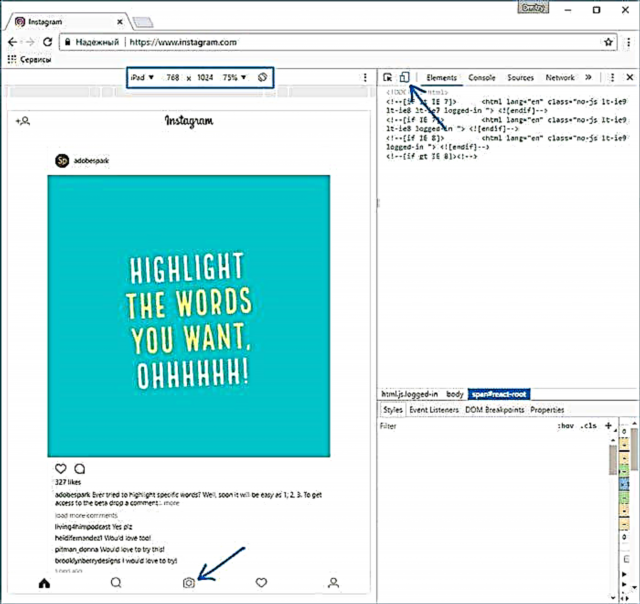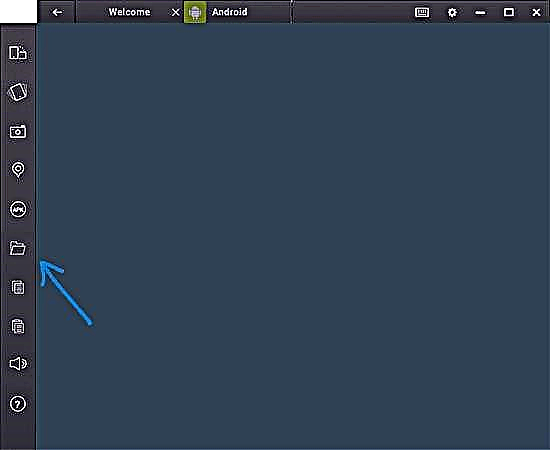ಇನ್ಸ್ಟಾಗ್ರಾಮ್ ಒಂದು ಮುಚ್ಚಿದ ಅಪ್ಲಿಕೇಶನ್ ಆಗಿದೆ, ಆದ್ದರಿಂದ ಇದಕ್ಕಾಗಿ ಪೂರ್ಣ ಪ್ರಮಾಣದ ಅನಧಿಕೃತ ಕ್ಲೈಂಟ್ಗಳಿಲ್ಲ. ಇದಲ್ಲದೆ, ಹೆಚ್ಚಿನ ಸಂಭವನೀಯತೆಯೊಂದಿಗೆ ಅಂತರ್ಜಾಲದಲ್ಲಿನ ಕಂಪ್ಯೂಟರ್ನಿಂದ ಇನ್ಸ್ಟಾಗ್ರಾಮ್ನಲ್ಲಿ ಫೋಟೋಗಳನ್ನು ಪ್ರಕಟಿಸುವ ಅವಕಾಶದ ಹುಡುಕಾಟವು ನಿಮ್ಮ ಕಂಪ್ಯೂಟರ್ಗೆ ಅನಗತ್ಯ ಸಾಫ್ಟ್ವೇರ್ ಅನ್ನು ಡೌನ್ಲೋಡ್ ಮಾಡುವ ಅಂಶಕ್ಕೆ ಕಾರಣವಾಗಬಹುದು.
ಆದಾಗ್ಯೂ, ತೃತೀಯ ಪೋಸ್ಟ್ ಮಾಡುವ ಕಾರ್ಯಕ್ರಮಗಳ ಕೊರತೆಯಿಂದಾಗಿ ನಮ್ಮ ಇನ್ಸ್ಟಾಗ್ರಾಮ್ ಫೀಡ್ಗೆ ಫೋಟೋಗಳು ಮತ್ತು ವೀಡಿಯೊಗಳನ್ನು ಪ್ರಕಟಿಸಲು, ಅದನ್ನು ಹೇಗೆ ಮಾಡಬೇಕೆಂಬುದನ್ನು ಮತ್ತು ಅದನ್ನು ಚರ್ಚಿಸಲಾಗುವುದು ಎಂದು ನಾವು ಅಪ್ಲಿಕೇಶನ್ನ ಅಧಿಕೃತ ಆವೃತ್ತಿಯನ್ನು ಬಳಸಲಾಗುವುದಿಲ್ಲ ಎಂದಲ್ಲ. ನವೀಕರಿಸಿ (ಮೇ 2017): ಬ್ರೌಸರ್ ಮೂಲಕ ಕಂಪ್ಯೂಟರ್ನಿಂದ ಪ್ರಕಟಣೆಗಳನ್ನು ಸೇರಿಸಲು ಹೊಸ ಸರಳ ಮತ್ತು ಅಧಿಕೃತ ಮಾರ್ಗವಿದೆ.
ಕಂಪ್ಯೂಟರ್ ಅಥವಾ ಲ್ಯಾಪ್ಟಾಪ್ನಿಂದ ಬ್ರೌಸರ್ ಮೂಲಕ ಇನ್ಸ್ಟಾಗ್ರಾಮ್ಗೆ ಪೋಸ್ಟ್ ಮಾಡಲಾಗುತ್ತಿದೆ
ಹಿಂದೆ, ಅಧಿಕೃತ ವೆಬ್ಸೈಟ್ //www.instagram.com/ ನಲ್ಲಿ ನಿಮ್ಮ ಇನ್ಸ್ಟಾಗ್ರಾಮ್ ಖಾತೆಗೆ ಲಾಗ್ ಇನ್ ಮಾಡುವ ಮೂಲಕ ನಿಮಗೆ ಫೋಟೋಗಳು ಮತ್ತು ವೀಡಿಯೊಗಳನ್ನು ಪೋಸ್ಟ್ ಮಾಡಲು ಸಾಧ್ಯವಾಗಲಿಲ್ಲ, ಆದರೆ ನೀವು ಇತರ ಜನರ ಫೋಟೋಗಳನ್ನು ವೀಕ್ಷಿಸಬಹುದು, ಕಾಮೆಂಟ್ ಮಾಡುವುದು, ಚಂದಾದಾರರಾಗುವುದು, ಇಷ್ಟಗಳು ಮತ್ತು ಇತರರು ಲಭ್ಯವಿರುತ್ತಾರೆ.
ಮೇ 2017 ರಿಂದ ಪ್ರಾರಂಭಿಸಿ, ನೀವು ಮೊಬೈಲ್ ಸಾಧನದಿಂದ ಟ್ಯಾಬ್ಲೆಟ್ ಅಥವಾ ಫೋನ್ನಿಂದ ಸೈಟ್ ಅನ್ನು ನಮೂದಿಸಿದಾಗ, ಅನುಗುಣವಾದ ಅಪ್ಲಿಕೇಶನ್ ಅನ್ನು ಸ್ಥಾಪಿಸದೆ ಸಹ ನೀವು ಫೋಟೋಗಳನ್ನು Instagram ಗೆ ಸೇರಿಸಬಹುದು. ಈ ವೈಶಿಷ್ಟ್ಯವನ್ನು ಬ್ರೌಸರ್ನಿಂದ ಪ್ರಕಟಿಸಲು ಸಹ ಬಳಸಬಹುದು.
- Instagram.com ನಲ್ಲಿ ನಿಮ್ಮ ಬ್ರೌಸರ್ಗೆ ಹೋಗಿ (ಗೂಗಲ್ ಕ್ರೋಮ್, ಯಾಂಡೆಕ್ಸ್ ಬ್ರೌಸರ್, ಎಡ್ಜ್, ಒಪೇರಾ ಮಾಡುತ್ತದೆ) ಮತ್ತು ನಿಮ್ಮ ಖಾತೆಯನ್ನು ಬಳಸಿಕೊಂಡು ಲಾಗ್ ಇನ್ ಮಾಡಿ. ಕೆಳಗಿನ ಹಂತಗಳು Google Chrome ಗಾಗಿವೆ.
- Ctrl + Shift + I ಒತ್ತಿರಿ - ಡೆವಲಪರ್ನ ಕನ್ಸೋಲ್ ತೆರೆಯುತ್ತದೆ (ಪುಟದಲ್ಲಿ ಎಲ್ಲಿಯಾದರೂ ಬಲ ಕ್ಲಿಕ್ ಮಾಡಿ ಮತ್ತು "ಐಟಂ ಕೋಡ್ ವೀಕ್ಷಿಸಿ" ಆಯ್ಕೆ ಮಾಡುವ ಮೂಲಕ ನೀವು ಅದನ್ನು ತೆರೆಯಬಹುದು, ಹೆಚ್ಚಿನ ಬ್ರೌಸರ್ಗಳಲ್ಲಿ ಇದೇ ರೀತಿಯ ಐಟಂ ಇರುತ್ತದೆ).
- ಡೆವಲಪರ್ನ ಕನ್ಸೋಲ್ನಲ್ಲಿ, ಮೊಬೈಲ್ ಸಾಧನಗಳಿಗಾಗಿ (ಟ್ಯಾಬ್ಲೆಟ್ ಮತ್ತು ಫೋನ್ ಚಿತ್ರ) ಎಮ್ಯುಲೇಶನ್ ಐಕಾನ್ ಕ್ಲಿಕ್ ಮಾಡಿ, ತದನಂತರ ಮೇಲಿನ ಸಾಲಿನಲ್ಲಿ ನಿಮ್ಮ ಸಾಧನ, ರೆಸಲ್ಯೂಶನ್ ಮತ್ತು ಸ್ಕೇಲ್ ಅನ್ನು ಹೊಂದಿಸಿ (ಆದ್ದರಿಂದ Instagram ಫೀಡ್ ಅನ್ನು ವೀಕ್ಷಿಸಲು ಅನುಕೂಲಕರವಾಗಿದೆ).
- ಟ್ಯಾಬ್ಲೆಟ್ ಅಥವಾ ಫೋನ್ನ ಎಮ್ಯುಲೇಶನ್ ಆನ್ ಮಾಡಿದ ತಕ್ಷಣ, ಫೋಟೋಗಳನ್ನು ಸೇರಿಸುವ ಬಟನ್ ತೆರೆದ ಇನ್ಸ್ಟಾಗ್ರಾಂನಲ್ಲಿ ಕಾಣಿಸುತ್ತದೆ (ಇಲ್ಲದಿದ್ದರೆ, ಪುಟವನ್ನು ರಿಫ್ರೆಶ್ ಮಾಡಿ). ನೀವು ಅದನ್ನು ಕ್ಲಿಕ್ ಮಾಡಿದಾಗ, ನಿಮ್ಮ ಕಂಪ್ಯೂಟರ್ನಲ್ಲಿ ಫೈಲ್ಗಳನ್ನು ಆಯ್ಕೆ ಮಾಡಲು ನಿಮಗೆ ಸಾಧ್ಯವಾಗುತ್ತದೆ - ಫೋಟೋ ಆಯ್ಕೆಮಾಡಿ ಎಂದಿನಂತೆ ಪ್ರಕಟಿಸಿ.
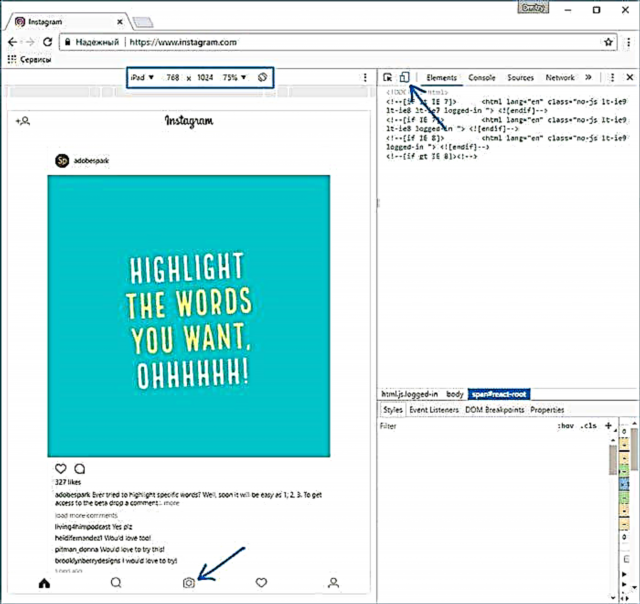
ಕಾರ್ಯವನ್ನು ಹೆಚ್ಚು ಸರಳಗೊಳಿಸುವ ಹೊಸ ಮಾರ್ಗ ಇಲ್ಲಿದೆ.
ವಿಂಡೋಸ್ 10 ಗಾಗಿ ಅಧಿಕೃತ ಇನ್ಸ್ಟಾಗ್ರಾಮ್ ಅಪ್ಲಿಕೇಶನ್
ವಿಂಡೋಸ್ 10 ಅಪ್ಲಿಕೇಶನ್ ಅಂಗಡಿಯಲ್ಲಿ, ನಿಮ್ಮ ಕಂಪ್ಯೂಟರ್, ಲ್ಯಾಪ್ಟಾಪ್ ಅಥವಾ ಟ್ಯಾಬ್ಲೆಟ್ಗಾಗಿ ಅಧಿಕೃತ ಮತ್ತು ಉಚಿತ ಇನ್ಸ್ಟಾಗ್ರಾಮ್ ಅಪ್ಲಿಕೇಶನ್ ಅನ್ನು ನೀವು ಸುಲಭವಾಗಿ ಕಾಣಬಹುದು.

ಆದಾಗ್ಯೂ, ಈ ಅಪ್ಲಿಕೇಶನ್ ಒಂದು ಅಹಿತಕರ ಮಿತಿಯನ್ನು ಹೊಂದಿದೆ: ಇದು ವಿಂಡೋಸ್ 10 ನೊಂದಿಗೆ ಟ್ಯಾಬ್ಲೆಟ್ನಲ್ಲಿ ಸ್ಥಾಪಿಸಿದ್ದರೆ ಮಾತ್ರ ಫೋಟೋವನ್ನು ಸೇರಿಸಲು ನಿಮಗೆ ಅನುಮತಿಸುತ್ತದೆ (ಅಥವಾ ಬದಲಿಗೆ, ಟಚ್ ಸ್ಕ್ರೀನ್ ಮತ್ತು ಹಿಂಬದಿಯ ಕ್ಯಾಮೆರಾ ಹೊಂದಿರುವ ಸಾಧನದಲ್ಲಿ), ಕಂಪ್ಯೂಟರ್ ಅಥವಾ ಲ್ಯಾಪ್ಟಾಪ್ನಿಂದ ನೀವು ಇತರ ಜನರ ಪ್ರಕಟಣೆಗಳನ್ನು ಮಾತ್ರ ವೀಕ್ಷಿಸಬಹುದು, ಅವುಗಳ ಬಗ್ಗೆ ಕಾಮೆಂಟ್ ಮಾಡಬಹುದು. n.

ಇನ್ಸ್ಟಾಗ್ರಾಮ್ ಅಪ್ಲಿಕೇಶನ್ ಅನ್ನು ಕಂಪ್ಯೂಟರ್ನಲ್ಲಿ ನಿಜವಾಗಿ ಸ್ಥಾಪಿಸಲಾಗಿರುವಾಗ ಟ್ಯಾಬ್ಲೆಟ್ನಲ್ಲಿ ಏನನ್ನು ಸ್ಥಾಪಿಸಲಾಗಿದೆ ಎಂಬುದನ್ನು "ಯೋಚಿಸಲು" ಮಾಡುವ ವಿಧಾನವು ಪ್ರಸ್ತುತ ನನಗೆ ತಿಳಿದಿಲ್ಲ.
ನವೀಕರಿಸಿ: ಕಾಮೆಂಟ್ಗಳಲ್ಲಿ, ಮೇ 2017 ರ ಹೊತ್ತಿಗೆ, ವಿಂಡೋಸ್ ಸ್ಟೋರ್ನಿಂದ ಇನ್ಸ್ಟಾಗ್ರಾಮ್ ಫೋಟೋಗಳನ್ನು ನೀವು ಇಮೇಜಸ್ - ಕ್ಯಾಮೆರಾ ಆಲ್ಬಮ್ ಫೋಲ್ಡರ್ಗೆ ನಕಲಿಸಿದರೆ ಅವುಗಳನ್ನು ಪ್ರಕಟಿಸುತ್ತದೆ, ನಂತರ ಇನ್ಸ್ಟಾಗ್ರಾಮ್ ಟೈಲ್ ಮೇಲೆ ಬಲ ಕ್ಲಿಕ್ ಮಾಡಿ ಮತ್ತು "ಹೊಸ ಪ್ರಕಟಣೆ" ಸಂದರ್ಭ ಮೆನು ಐಟಂ ಅನ್ನು ಆಯ್ಕೆ ಮಾಡಿ.
ಅಧಿಕೃತ ಮೊಬೈಲ್ ಅಪ್ಲಿಕೇಶನ್ ಬಳಸಿ ಕಂಪ್ಯೂಟರ್ನಿಂದ ಫೋಟೋಗಳನ್ನು ಇನ್ಸ್ಟಾಗ್ರಾಮ್ಗೆ ಸೇರಿಸುವುದು ಹೇಗೆ
ಕಂಪ್ಯೂಟರ್ನೊಂದಿಗೆ ಫೋಟೋಗಳನ್ನು ಅಥವಾ ವೀಡಿಯೊಗಳನ್ನು ಇನ್ಸ್ಟಾಗ್ರಾಮ್ಗೆ ಅಪ್ಲೋಡ್ ಮಾಡಲು ಇಂದು ಖಾತರಿಪಡಿಸಿದ ಮತ್ತು ಸರಿಯಾಗಿ ಕೆಲಸ ಮಾಡುವ ಏಕೈಕ ಮಾರ್ಗವೆಂದರೆ ಕಂಪ್ಯೂಟರ್ನಲ್ಲಿ ಚಾಲನೆಯಲ್ಲಿರುವ ಅಧಿಕೃತ ಆಂಡ್ರಾಯ್ಡ್ ಅಪ್ಲಿಕೇಶನ್ ಅನ್ನು ಬಳಸುವುದು.
ನಿಮ್ಮ ಕಂಪ್ಯೂಟರ್ನಲ್ಲಿ ಇನ್ಸ್ಟಾಗ್ರಾಮ್ ಆಂಡ್ರಾಯ್ಡ್ ಅಪ್ಲಿಕೇಶನ್ ಅನ್ನು ಚಲಾಯಿಸಲು, ನಿಮಗೆ ಮೂರನೇ ವ್ಯಕ್ತಿಯ ಸಾಫ್ಟ್ವೇರ್ ಅಗತ್ಯವಿದೆ - ವಿಂಡೋಸ್ಗಾಗಿ ಆಂಡ್ರಾಯ್ಡ್ ಎಮ್ಯುಲೇಟರ್ ಅಥವಾ ಇನ್ನೊಂದು ಓಎಸ್. ಉಚಿತ ಎಮ್ಯುಲೇಟರ್ಗಳು ಮತ್ತು ನೀವು ಅವುಗಳನ್ನು ಡೌನ್ಲೋಡ್ ಮಾಡಬಹುದಾದ ಅಧಿಕೃತ ಸೈಟ್ಗಳ ಪಟ್ಟಿಯನ್ನು ವಿಮರ್ಶೆಯಲ್ಲಿ ಕಾಣಬಹುದು: ವಿಂಡೋಸ್ಗಾಗಿ ಅತ್ಯುತ್ತಮ ಆಂಡ್ರಾಯ್ಡ್ ಎಮ್ಯುಲೇಟರ್ಗಳು (ಹೊಸ ಟ್ಯಾಬ್ನಲ್ಲಿ ತೆರೆಯುತ್ತದೆ).
ಇನ್ಸ್ಟಾಗ್ರಾಮ್ - ನೋಕ್ಸ್ ಆಪ್ ಪ್ಲೇಯರ್ ಮತ್ತು ಬ್ಲೂಸ್ಟ್ಯಾಕ್ಸ್ 2 ನಲ್ಲಿ ಪ್ರಕಟಿಸಲು ನಾನು ಶಿಫಾರಸು ಮಾಡುವ ಎಮ್ಯುಲೇಟರ್ಗಳಲ್ಲಿ (ಆದಾಗ್ಯೂ, ಇತರ ಎಮ್ಯುಲೇಟರ್ಗಳಲ್ಲಿ ಕಾರ್ಯವು ಹೆಚ್ಚು ಕಷ್ಟಕರವಾಗುವುದಿಲ್ಲ). ಕೆಳಗಿನವುಗಳು ನೋಕ್ಸ್ ಆಪ್ ಪ್ಲೇಯರ್ ಬಳಸಿ ಫೋಟೋಗಳನ್ನು ಅಪ್ಲೋಡ್ ಮಾಡಲು ಉದಾಹರಣೆಯಾಗಿದೆ.
- ನಿಮ್ಮ ಕಂಪ್ಯೂಟರ್ನಲ್ಲಿ ನೋಕ್ಸ್ ಆಪ್ ಪ್ಲೇಯರ್ ಅನ್ನು ಡೌನ್ಲೋಡ್ ಮಾಡಿ ಮತ್ತು ಸ್ಥಾಪಿಸಿ. ಅಧಿಕೃತ ವೆಬ್ಸೈಟ್: //ru.bignox.com/
- ಎಮ್ಯುಲೇಟರ್ ಅನ್ನು ಪ್ರಾರಂಭಿಸಿದ ನಂತರ, ಎಮ್ಯುಲೇಟರ್ ಒಳಗೆ ಪ್ಲೇ ಸ್ಟೋರ್ಗೆ ಹೋಗಿ, ಅಥವಾ ಇನ್ಸ್ಟಾಗ್ರಾಮ್ ಅಪ್ಲಿಕೇಶನ್ ಎಪಿಕೆ ಅನ್ನು ಎಮ್ಯುಲೇಟರ್ಗೆ ಅಪ್ಲೋಡ್ ಮಾಡಿ (ಮೂಲ ಎಪಿಕೆ ಡೌನ್ಲೋಡ್ ಮಾಡಲು ಸುಲಭವಾಗಿದೆ apkpure.com, ಮತ್ತು ಎಮ್ಯುಲೇಟರ್ನಲ್ಲಿ ಡೌನ್ಲೋಡ್ ಮಾಡಲು ಮತ್ತು ಸ್ಥಾಪಿಸಲು ಎಮ್ಯುಲೇಟರ್ ವಿಂಡೋದ ಪಕ್ಕದಲ್ಲಿರುವ ಫಲಕದಲ್ಲಿ ವಿಶೇಷ ಗುಂಡಿಯನ್ನು ಬಳಸಿ).

- ಅಪ್ಲಿಕೇಶನ್ ಅನ್ನು ಸ್ಥಾಪಿಸಿದ ನಂತರ, ಅದನ್ನು ಪ್ರಾರಂಭಿಸಿ ಮತ್ತು ನಿಮ್ಮ ಖಾತೆಯೊಂದಿಗೆ ಲಾಗ್ ಇನ್ ಮಾಡಿ.

- ಫೋಟೋವನ್ನು ಆಂಡ್ರಾಯ್ಡ್ ಫೋನ್ ಅಥವಾ ಟ್ಯಾಬ್ಲೆಟ್ನಂತೆಯೇ ಪ್ರಕಟಿಸಲಾಗಿದೆ: ನೀವು ಕಂಪ್ಯೂಟರ್ನ ವೆಬ್ಕ್ಯಾಮ್ನಿಂದ ಫೋಟೋ ತೆಗೆದುಕೊಳ್ಳಬಹುದು, ಅಥವಾ ಎಮ್ಯುಲೇಟರ್ನ "ಆಂತರಿಕ ಸ್ಮರಣೆಯಲ್ಲಿ" ನೀವು ಇನ್ಸ್ಟಾಗ್ರಾಮ್ಗೆ ಅಪ್ಲೋಡ್ ಮಾಡಲು ಬಯಸುವ ಫೋಟೋವನ್ನು ಆಯ್ಕೆ ಮಾಡಲು "ಗ್ಯಾಲರಿ" - "ಇತರೆ" ಆಯ್ಕೆ ಮಾಡಬಹುದು. . ಆದರೆ ಇಲ್ಲಿಯವರೆಗೆ ಇದನ್ನು ಮಾಡಲು ಮುಂದಾಗಬೇಡಿ, ಮೊದಲು, ಪಾಯಿಂಟ್ 5 (ಆಂತರಿಕ ಸ್ಮರಣೆಯಲ್ಲಿ ಇನ್ನೂ ಫೋಟೋ ಇಲ್ಲದಿರುವುದರಿಂದ).

- ಈ ಆಂತರಿಕ ಮೆಮೊರಿಯಲ್ಲಿ ಅಥವಾ ಗ್ಯಾಲರಿಯಲ್ಲಿ ಕಂಪ್ಯೂಟರ್ನಿಂದ ಬಯಸಿದ ಫೋಟೋವನ್ನು ಪಡೆಯಲು, ಮೊದಲು ಅದನ್ನು ಫೋಲ್ಡರ್ಗೆ ನಕಲಿಸಿ ಸಿ: ers ಬಳಕೆದಾರರು ನಿಮ್ಮ_ ಬಳಕೆದಾರಹೆಸರು ನೊಕ್ಸ್_ಶೇರ್ ಚಿತ್ರ (ಎಮ್ಯುಲೇಟರ್ನಲ್ಲಿ ಚಾಲನೆಯಲ್ಲಿರುವ ನಿಮ್ಮ ಕಂಪ್ಯೂಟರ್ ಮತ್ತು ಆಂಡ್ರಾಯ್ಡ್ಗಾಗಿ ಹಂಚಿದ ಫೋಲ್ಡರ್ ನೊಕ್ಸ್_ಶೇರ್ ಆಗಿದೆ). ಇನ್ನೊಂದು ವಿಧಾನ: "ಸಾಮಾನ್ಯ" ವಿಭಾಗದಲ್ಲಿನ ಎಮ್ಯುಲೇಟರ್ ಸೆಟ್ಟಿಂಗ್ಗಳಲ್ಲಿ (ವಿಂಡೋದ ಮೇಲಿನ ಸಾಲಿನಲ್ಲಿರುವ ಗೇರ್), ರೂಟ್ ಪ್ರವೇಶವನ್ನು ಸಕ್ರಿಯಗೊಳಿಸಿ ಮತ್ತು ಎಮ್ಯುಲೇಟರ್ ಅನ್ನು ಮರುಪ್ರಾರಂಭಿಸಿ, ಅದರ ನಂತರ ಇಮೇಜ್ ಫೈಲ್ಗಳು, ವೀಡಿಯೊಗಳು ಮತ್ತು ಇತರ ಫೈಲ್ಗಳನ್ನು ಎಮ್ಯುಲೇಟರ್ ವಿಂಡೋಗೆ ಎಳೆಯಬಹುದು.
- ಅಗತ್ಯವಾದ ಫೋಟೋಗಳು ಎಮ್ಯುಲೇಟರ್ನಲ್ಲಿದ್ದ ನಂತರ, ನೀವು ಅವುಗಳನ್ನು Instagram ಅಪ್ಲಿಕೇಶನ್ನಿಂದ ಸುಲಭವಾಗಿ ಪ್ರಕಟಿಸಬಹುದು. ನನ್ನ ಪ್ರಯೋಗಗಳಲ್ಲಿ, ನೋಕ್ಸ್ ಆಪ್ ಪ್ಲೇಯರ್ನಿಂದ ಫೋಟೋಗಳನ್ನು ಸೇರಿಸುವಾಗ, ಯಾವುದೇ ತೊಂದರೆಗಳಿಲ್ಲ (ಆದರೆ ಪ್ರಕಟಣೆ ನಡೆದರೂ ಲೀಪ್ಡ್ರಾಯ್ಡ್ ಕೆಲಸ ಮಾಡುವಾಗ ದೋಷಗಳನ್ನು ಉಂಟುಮಾಡುತ್ತದೆ).

ಬ್ಲೂಸ್ಟ್ಯಾಕ್ಸ್ 2 ಎಮ್ಯುಲೇಟರ್ನಲ್ಲಿ (ಅಧಿಕೃತ ಸೈಟ್: //www.bluestacks.com/en/) ಕಂಪ್ಯೂಟರ್ನಿಂದ ಫೋಟೋಗಳು ಮತ್ತು ವೀಡಿಯೊಗಳನ್ನು ಇನ್ಸ್ಟಾಗ್ರಾಮ್ಗೆ ಅಪ್ಲೋಡ್ ಮಾಡುವುದು ಇನ್ನೂ ಸುಲಭ: ಈಗ ವಿವರಿಸಿದ ವಿಧಾನದಂತೆ, ನೀವು ಮೊದಲು ಅಪ್ಲಿಕೇಶನ್ ಅನ್ನು ಸ್ವತಃ ಸ್ಥಾಪಿಸಬೇಕಾಗುತ್ತದೆ, ಮತ್ತು ನಂತರ ಹಂತಗಳು ಈ ರೀತಿ ನೋಡಿ:
- ಎಡ ಫಲಕದಲ್ಲಿರುವ "ಓಪನ್" ಐಕಾನ್ ಕ್ಲಿಕ್ ಮಾಡಿ ಮತ್ತು ಕಂಪ್ಯೂಟರ್ನಲ್ಲಿ ಫೋಟೋ ಅಥವಾ ವೀಡಿಯೊಗೆ ಮಾರ್ಗವನ್ನು ಸೂಚಿಸಿ.
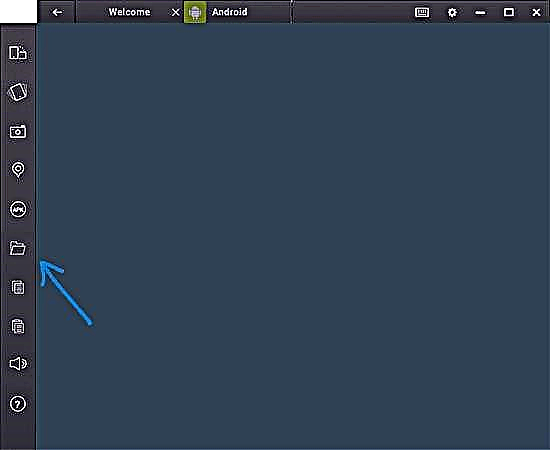
- ಈ ಫೈಲ್ ಅನ್ನು ಯಾವ ಅಪ್ಲಿಕೇಶನ್ನೊಂದಿಗೆ ತೆರೆಯಬೇಕೆಂದು ಬ್ಲೂಸ್ಟ್ಯಾಕ್ಸ್ ಕೇಳುತ್ತದೆ, Instagram ಆಯ್ಕೆಮಾಡಿ.
ಹಾಗಾದರೆ, ಏನು ಮತ್ತು ಹೇಗೆ ಮಾಡಬೇಕೆಂದು ನಿಮಗೆ ತಿಳಿದಿದೆ ಎಂದು ನನಗೆ ಖಾತ್ರಿಯಿದೆ, ಮತ್ತು ಫೋಟೋವನ್ನು ಪ್ರಕಟಿಸುವುದರಿಂದ ನಿಮಗೆ ಯಾವುದೇ ತೊಂದರೆಗಳು ಉಂಟಾಗುವುದಿಲ್ಲ.
ಗಮನಿಸಿ: ನಾನು ಬ್ಲೂಸ್ಟ್ಯಾಕ್ಗಳನ್ನು ಎರಡನೆಯ ಸ್ಥಾನದಲ್ಲಿ ಪರಿಗಣಿಸುತ್ತೇನೆ ಮತ್ತು ಅಂತಹ ವಿವರವಾಗಿ ಅಲ್ಲ, ಏಕೆಂದರೆ ಗೂಗಲ್ ಖಾತೆ ಮಾಹಿತಿಯನ್ನು ನಮೂದಿಸದೆ ಈ ಎಮ್ಯುಲೇಟರ್ ನನ್ನನ್ನು ಬಳಸಲು ಅನುಮತಿಸುವುದಿಲ್ಲ ಎಂಬ ಅಂಶವನ್ನು ನಾನು ನಿಜವಾಗಿಯೂ ಇಷ್ಟಪಡುವುದಿಲ್ಲ. ನೋಕ್ಸ್ ಆಪ್ ಪ್ಲೇಯರ್ನಲ್ಲಿ, ನೀವು ಇಲ್ಲದೆ ಕೆಲಸ ಮಾಡಬಹುದು.